Za pomocą aplikacji Raport: Rodzaje zleceń produkcyjnych można wydrukować lub przesłać w formie pliku informacje na temat wygenerowanych rodzajów zleceń produkcyjnych zgodnie ze zdefiniowanymi parametrami i ustawieniami. Raport pobiera wartości wprowadzone w aplikacji Rodzaje zleceń produkcyjnych.
Aplikacja Raport: Rodzaje zleceń produkcyjnych składa się ze standardowego paska przycisków oraz sekcji Parametry i Ustawienia.
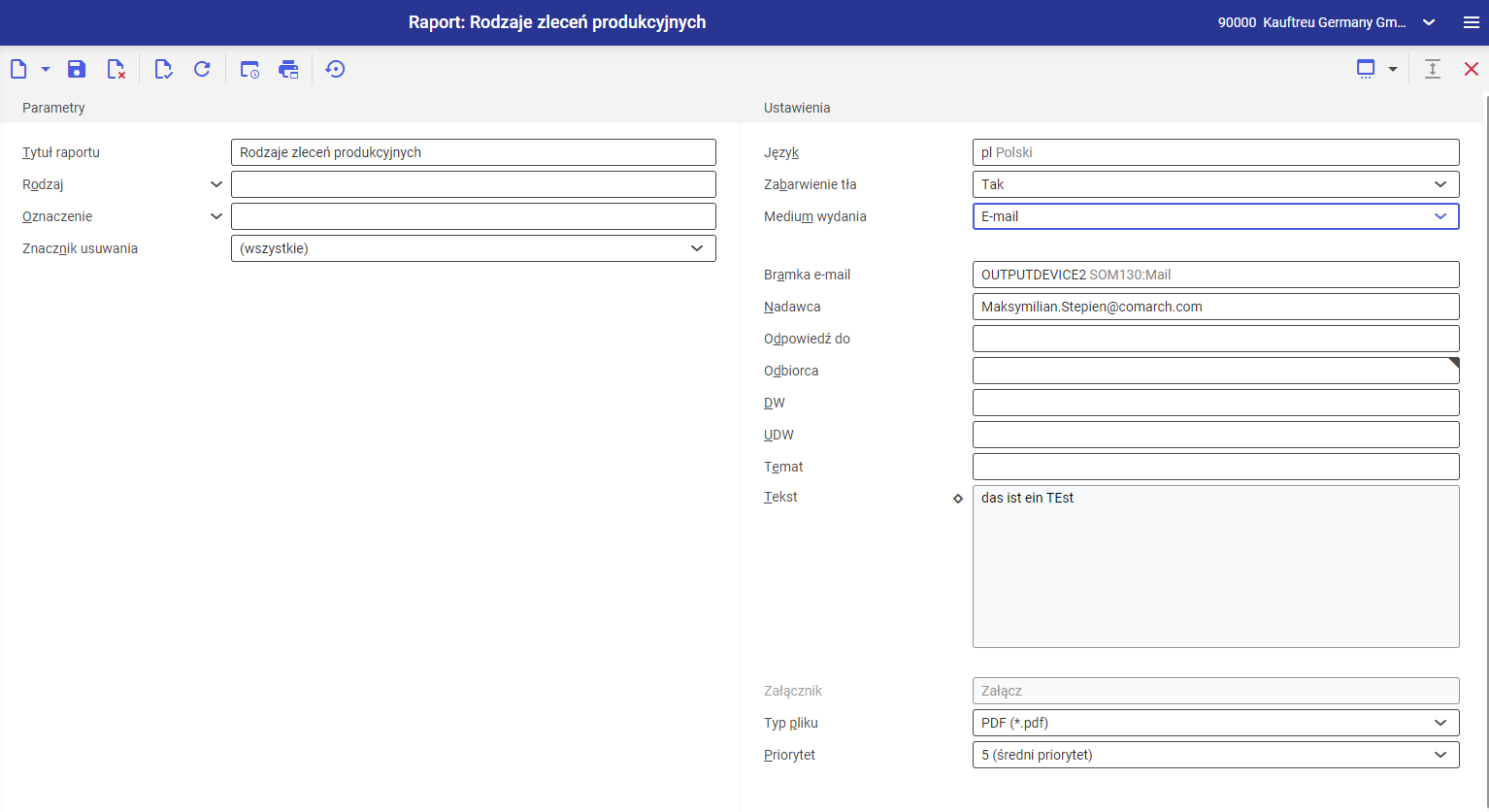
Sekcja Parametry
Za pomocą dostępnych parametrów raportu można zawęzić kryteria wyszukiwania artykułów:
- Tytuł raportu– nazwę dla raportu można nadać ręcznie. Domyślną wartością jest Rodzaje zleceń produkcyjnych.
- Rodzaj (pole obowiązkowe) – pole pozwala na wskazanie jednego lub wielu rodzajów zlecenia produkcyjnego. Użytkownik ma możliwość wpisania żądanej wartości ręcznie lub za pomocą przycisku [Pomoc uzupełniania wartości] po prawej stronie wiersza.
- Oznaczenie – pozwala na wskazanie oznaczenia rodzaju zlecenia produkcyjnego, które zostanie opublikowane w raporcie
- Znacznik usuwania – pozwala na wybranie statusu usuwania rodzaju zlecenia produkcyjnego, w zależności od którego zostaną opublikowane dane w raporcie
Sekcja Ustawienia
- Język – wartością domyślną jest oryginalny język raportu
- Zabarwienie tła (dotyczy tabel) – pole określa, czy w raporcie wiersze maja mieć naprzemiennie kolorowane tło. Używany kolor tła jest określany na podstawie bieżącego tematu wybranego w ustawieniach użytkownika.
- Medium wydania (pole obowiązkowe) – z rozwijanej listy należy wybrać, czy raport ma zostać wydrukowany, wysłany faksem, czy mailem
Po wybraniu opcji Drukarka pojawiają się następujące pola:
-
- Drukarka – za pomocą przycisku [Pomoc uzupełniania wartości] należy wybrać urządzenie
- Podajnik papieru 1 strona – można zdefiniować w tym polu podajnik do papieru przy drukowaniu jednej strony
- Podajnik papieru – za pomocą tego parametru można wybrać podajnik papieru, z którego drukarka będzie czerpać papier
- Format – z listy rozwijanej można wybrać format, w którym raport zostanie wydrukowany. Domyślnie ustawiona jest wartość A4.
- Dwustronnie – parametr określa, czy wydruk ma być jedno– (wartość zaznaczona domyślnie), czy dwustronny. Przy wydruku dwustronnym można zlecić wydruk przerzucony według dłuższej lub krótszej krawędzi.
- Orientacja wydruku – pozwala wybrać orientację wydruku z rozwijanej listy. Ikona karty papieru z prawej strony wizualizuje wybraną orientację.
- Liczba kopii – liczba kopii wydruku. Pole należy wypełnić ręcznie.
- Sortowanie – pole określa, czy wydruk ma być realizowany według kopii (domyślnie zaznaczona opcja), czy według strony.
- Rozdzielczość – w tym polu wyświetlane są dostępne ustawienia rozdzielczości wydruku dla wybranej drukarki. Dostępne opcje:
- Normalny
- Pion
- Projekt
- 200×1.200 dpi
- 600×600 dpi
- Kolor – umożliwia wybór wydruku w kolorze (jeśli drukarka posiada taką możliwość) lub pozostawienia go w kolorystyce czarno – białej
- Priorytet wydruku – parametr określa kolejność wydruku według nadanego priorytetu. Z rozwijanej listy można wybrać parametry od 1–najwyższy, do 9–najniższy
- Przekierowanie raportu – pole umożliwiające przekierowanie raportu. Dostępne opcje:
- Nie – raport nie zostanie przekierowany
- Do pliku – raport zostanie zapisany w pliku
- Do pliku i na drukarkę kliencką – raport zostanie zapisany w pliku i przesłany na drukarkę klienta
- Folder – pole dostępne po wybraniu Przekierowanie wydania –> Do pliku. Umożliwia wybór folderu, w którym ma zostać zapisany raport.
- Nazwa pliku – pole dostępne po wybraniu Przekierowanie wydania –> Do pliku. Umożliwia nadanie nazwy plikowi raportu.
- Typ pliku – parametr dostępny po wybraniu wartości Do pliku w polu Przekierowanie wydania. Za jego pomocą z rozwijanej listy można wybrać format w jakim raport zostanie zapisany.
- Okno dialogowe wydruku klienta – wyświetla okno dialogowe dla wydruku raportu
- Drukarka klienta – w polu należy określić drukarkę klienta
Po wybraniu wartości Faks wyświetlane są ustawienia:
- Faks – wybór jednego z dostępnych urządzeń
- Identyfikator nadawcy – dane nadawcy faksu
- Sekwencja znaków sterowania – ciąg znaków, który będzie miał zastosowanie podczas sterowania faksem. Numer ten będzie przeniesiony bezpośrednio do systemu ERP.
- Nr faksu – w tym polu należy wpisać numer urządzenia odbiorczego
- Temat – temat faksu, do uzupełnienia ręcznie
- Format – wybór rozmiaru papieru z rozwijanej listy. Domyślnie ustawioną wartością jest
- Priorytet – parametr określa kolejność wysyłki według nadanego priorytetu. Do wyboru z rozwijanej listy są wartości od 1–najwyższy, do 9–najniższy.
- Rozdzielczość – w tym polu wyświetlane są dostępne ustawienia rozdzielczości wydruku dla wybranej drukarki. Dostępne są opcje:
- Normalny
- Pion
- Projekt
- 200×1.200 dpi
- 600×600 dpi
- Dwustronnie – określa, czy raport ma zostać wydrukowany jedno–, czy dwustronnie. Opcja dostępna w przypadku, gdy faks ma możliwość drukowania dwustronnego.
- Orientacja wydruku – pozwala wybrać orientację wydruku z rozwijanej listy. Ikona karty papieru z prawej strony wiersza wizualizuje wybraną orientację wydruku.
- Wysyłanie – należy wybrać, czy raport ma zostać przesłany natychmiast, czy po odczekaniu określonego czasu (czas ten należy dodatkowo zdefiniować w polu poniżej)
- Czas wysłania – czas w jakim raport ma zostać przesłany
Po wybraniu wariantu E–mail pokazują się opcje:
- Bramka e–mail – za pomocą przycisku [Pomoc uzupełniania wartości] można wybrać bramkę e–mail, poprzez którą odbędzie się wysłanie raportu
- Od – adres mailowy nadawcy wiadomości. Pole to uzupełnione jest domyślnie adresem mailowym zalogowanego użytkownika.
- Odpowiedź do – adres mailowy, na który ma zostać przesłana odpowiedź. Pole należy wypełnić tylko sytuacji, gdy odpowiedź ma zostać wysłana do innej osoby niż nadawca wiadomości.
- Odbiorca – pole uzupełnia się adresem lub adresami mailowymi odbiorcy/odbiorców
- DW – w tym polu należy wprowadzić adresy e–mail osób, które mają otrzymać wiadomość jako kopię
- UDW – w tym polu należy wprowadzić adresy e–mail osób, które mają otrzymać wiadomość jako kopię. Te adresy nie będą widoczne dla innych odbiorców.
- Temat – miejsce na temat wiadomości
- Tekst – treść wiadomości (do wyboru jest tekst zwykły lub HTML. Aby uzupełnić pole należy nacisnąć ikonę rombu, która otworzy okno dialogowe umożliwiające wprowadzenie treści wiadomości.
- Załącznik – pole umożliwia dodanie do wiadomości załącznika, np. obrazu lub dokumentu
- Typ pliku – z rozwijanej listy należy wybrać typ pliku
- Priorytet – parametr określa kolejność wysyłki według nadanego priorytetu: 1–najwyższy, 9–najniższy
Wynik raportu
Po wydrukowaniu raport wygląda następująco:
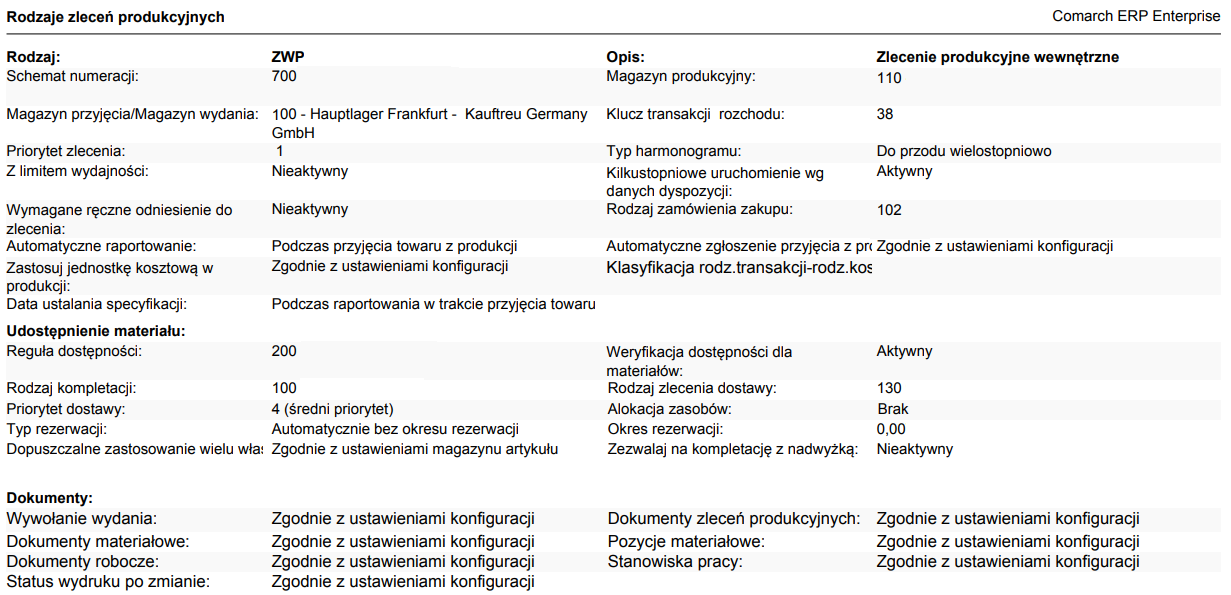
Wydruk raportu prezentuje wyniki wybranych kalkulacji handlowych. Szczegółowy opis pól dostępnych w raporcie znajduje się w artykule Rodzaje zleceń produkcyjnych.
Konfiguracja
Aplikacja Raport: Rodzaje zleceń produkcyjnych nie wymaga żadnych dodatkowych ustawień w aplikacji Konfiguracja.
Raport
Aplikacja Raport: Rodzaje zleceń produkcyjnych odnosi się do aplikacji Rodzaje zleceń produkcyjnych. com.cisag.app.production.rpt.ProductionOrderType
Uprawnienia
Uprawnienia mogą zostać przypisane za pomocą ról uprawnień jak również poprzez przypisanie organizacji.
Specjalne możliwości
Dla aplikacji Raport: Rodzaje zleceń produkcyjnych nie są dostępne żadne specjalne możliwości.
Przyporządkowywania organizacji
Aplikacja Raport: Rodzaje zleceń produkcyjnych będzie widoczna w menu użytkownika tylko wtedy, gdy jest on przyporządkowany do organizacji podpiętej przynajmniej do jednej z poniższych struktur organizacyjnych:
- Logistyka magazynowa
Funkcje specjalne
Dla aplikacji Raport: Rodzaje zleceń produkcyjnych nie są dostępne żadne funkcje specjalne.
Uprawnienia dla partnerów biznesowych
Aplikacja Raport: Rodzaje zleceń produkcyjnych nie jest udostępniana partnerom biznesowym.




